如果 Macbook 上的电子邮件程序、网络浏览器或任何连接互联网的应用程序开始抱怨缺乏连接,那么是时候尝试一些方法来确定根本原因了。
如果你面对的是“Mac Wi-Fi 已连接,但 Safari 上无互联网“问题,原因可能发生在设备和远程服务器之间的链路上。 在大多数情况下,从哪里开始并不总是很明显。
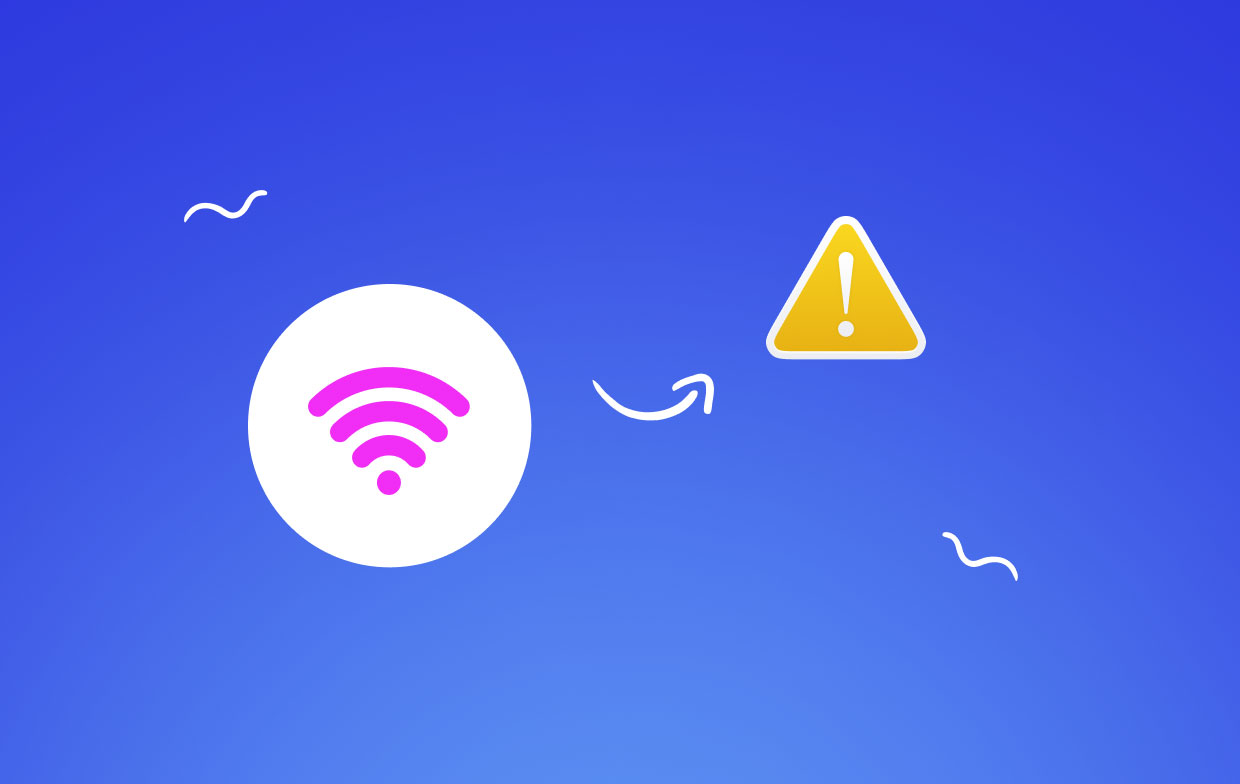
Mac无法连接到互联网,但其他设备会? 我的 Mac 已连接到 wifi 但 Safari 无法使用? 如果您发现没有网络,您可以尝试多种方法,直到您可以再次连接到 Internet。
内容: 第 1 部分。检查网络问题以确保 Internet 连接第 2 部分。 3 快速修复 Mac Wi-Fi 连接但没有互联网的方法第 3 部分。 检查 Mac 网络并清除 Internet 的 DNS 缓存第4部分。 最后的想法
人们还阅读:在Mac上方便地生成更多共享:Wi-Fi Direct如何解决Mac上的Wifi问题的快速指南10解决方案在Mac上加速互联网
第 1 部分。检查网络问题以确保 Internet 连接
#1使用其他网站或应用程序
确保“Mac Wi-Fi连接但没有互联网”问题的一种方法不仅限于一个网站,您必须访问另一个网站,最好是一个可靠的网站,例如Google。
同样,您必须确保问题不仅影响您当前的应用。 您可以尝试使用其他应用程序连接到Internet。
#2利用网络诊断
某些类型的网络问题可能会导致浏览器显示指向网络诊断的按钮。 这就是您设备的操作系统如何提供一种帮助调试连接问题的方法。
如果没有可用的按钮,您可以手动打开网络诊断。 您可以通过继续执行此操作 苹果菜单>系统偏好设置> 然后点击 网络。 轻按 ”协助我“然后点击 诊断.
![]()
网络诊断实用程序将通过查询和测试系统提供必要的指导,范围从评估您的以太网或 Wi-Fi 连接到网络安排以及 DNS 服务器。
通常,该实用程序可以自行解决问题(以太网连接但没有互联网 Mac)。 如果不能,它会提供有关问题性质的详细信息,并提供解决问题的建议。
#3开启你的Wi-Fi
如果您的 Mac 连接到 Wi-Fi 但没有互联网,您必须检查屏幕右上方的 Wi-Fi 菜单。 这是确保您连接到您想要的网络所必需的。 需要注意的是,众所周知,Mac 会在不方便的时候跳入不太理想的网络。
如果菜单图标有感叹号,则表示无法成功链接到任何网络。 您可以尝试从菜单中关闭Wi-Fi并等待大约30秒,然后重新打开。 如果无法正常工作,只需重启设备即可。 通常,这是清除阻止Wi-Fi连接的任何错误的唯一方法。
#4尝试使用其他设备
如果您可以访问使用相同Internet连接的其他计算机或移动设备,则必须检查是否可以连接到该设备上的网站。 如果没有,您可以排除Mac作为问题的根源,并寻找不同的解决方案。
尽管如此,如果其他设备可以连接并且您的Mac无法连接,即使重新启动它,您也必须跳到“检查DNS设置”方法。
第 2 部分。 3 快速修复 Mac Wi-Fi 连接但没有互联网的方法
#1重置路由器
当涉及超出您设备的网络问题时,如果您拥有或管理Mac链接到的网络设备,例如 路由器,AirPort基站,交换机,Time Capsule或集线器,您必须将其关闭并等待大约10秒才能重新打开。
![]()
等待设备完全开机并再次尝试连接。 如果有多个这样的设备,请从距离互联网最近的设备开始,然后再回到Mac上,然后在每个设备上重启电源。
#2检查DNS设置
这个 域名系统(DNS) 允许您的Mac将域名转换为IP地址。 如果您的Mac使用的DNS服务器运行缓慢,脱机或出现故障,则在按名称连接到任何网站或服务时遇到问题。
(小技巧:你可以去 部分3 如果您不知道如何在 Mac 上管理 DNS 设置,请参阅本文。)
如果没有网站响应,例如 google.com,有一种方法可以检查 DNS 是否正常工作。 在您的浏览器中,输入此 URL: http://74.125.230.243. 一旦输入,这应该会打开谷歌网站。 如果是这样,则仅表示您使用的 Internet 连接没有问题,而问题仅涉及域名。
作为解决此问题的解决方案,请打开“系统偏好设置”的“网络”面板,然后在左侧列表中选择您的网络连接。 点击“高级”,然后点击“DNS”。
在 DNS 服务器字段中,您将看到一个或多个 IP 地址。 如果启用了这些地址(黑色),请选择一个并点击减号 (-) 按钮。 此时,无论是否已经有灰色地址,点击加号(+)按钮并键入 208.67.222.220. 你必须重复 208.67.222.222. 请注意,这些地址直接指向 OpenDNS,这是一项免费的 DNS 服务,通常比您的 ISP 使用的默认服务器更可靠。 点击确定,然后点击“应用”。 您现在可以尝试再次连接。
#3返回在线

即使遵循了这些步骤,请记住它并不总能保证成功,因为一些中断可能超出我们的控制范围。 由于互联网具有分布式性质,一种设备灾难 ISP 可能涉及的不仅仅是ISP的客户。
在较大规模上,对主要光纤电缆的意外损坏可能会破坏到大范围的互联网连接。 通常,互联网中断的唯一解决方案是等待它被修复。 如果问题超出了您的本地网络,您的ISP应至少告知您问题的性质和预计的维修时间。
第 3 部分。 检查 Mac 网络并清除 Internet 的 DNS 缓存
在尝试了所有这些方法之后,我们还建议您使用一体式 Mac 优化工具 - PowerMyMac. 该软件将向您显示 Mac 的内存,以及 网络状态 除了一些可用于清理和优化 Mac 的功能。
运行该软件后,您可以在Macbook的顶部菜单中找到PowerMyMac图标,单击它可以查看CPU、网络、RAM等信息。
只需单击几下,PowerMyMac 就可以释放我们的 Mac 存储空间、删除不安全的软件、保护隐私并加快 Mac 性能。
如果您的 Mac 已连接到 Wifi 但您 仍然无法打开某些网站或您的网络速度变慢,这个清洁工具还有一个很棒的功能可以让您解决互联网问题。
只需点击“优化”并选择“清理 DNS 缓存",它可以帮助您重置 Mac 计算机上的 DNS 缓存。

第4部分。 最后的想法
采取措施如何处理“Mac Wi-Fi 已连接,但 Safari 上无互联网“问题,您可以找到一种有效的方法来处理问题,以便立即恢复您的连接。




猫2023-10-20 12:12:04
Спасибо, помогла замена DNS :) Лучшие!!!
安东尼奥2023-07-19 14:19:36
столкнулся с такой проблемой тоже, сеть была подключена а интернета не было, страницы не хотели грузиться ни в хроме н和 Оказывается на фоне был запущен VPN surfshark, хотя само приложение было закрыто, даже перезагрузка компа не помогал а, но как только запустил серфшарк он показал что у меня включен впн
Sam2023-04-23 09:49:32
在我的 MacBook 上运行 ventura 时,这个问题困扰了我很长一段时间。 我什至重新安装了操作系统,但重新启动 Safari 后,应用程序商店、whatsapp 和其他一些程序会给我“您未连接到互联网”消息,尽管我可以轻松地使用 Chrome 和其他浏览器进行浏览。 我住在一个互联网服务不太可靠的地区,我发现罪魁祸首是我的 VPN - 特别是终止开关。 当互联网暂时掉线时,终止开关将阻止互联网访问。 为什么只有那些我不知道的程序,但只要关闭终止开关就可以解决问题
Wojtek2023-01-07 12:29:17
Mam podobny problem tyle, że ja łączę się z siecią przez thunderbolta i wszystko nagle się posypało。 Połączenie Thunderbolt Ethernet 开玩笑一个 nie ma połączenia。 Co ciekawe połączenie się pojawia po przejściu w tryp 恢复。 Macie jakiś pomysł co moze blokować połączenie w trybie normalnym?
法里达2022-11-12 14:15:01
У меня подключён wi fi,ñо интернета нет в feеsbooke,как быть?
iMyMac2022-11-12 16:03:35
Если Facebook не говорит об подключении к Интернету, большую часть времени это происходит из -за медленного интернету Попробуйте подключить устройство к высокоскоростной сети。 Если проблема все еще сохраняется、удалите и переустановите приложение。
伊利亚2022-11-11 10:17:32
¡ 史诗般的失败。 Помогло почистить DNSы, большое спасибо за пост.
罗马2022-10-04 21:35:03
Эта проблема уже достала, кошмар какой-то, раз в пару месяцев, рукожопы Чертовы
让·奇塔尔2022-08-30 09:26:49
我有同样的问题。 我已连接到 WiFi,但没有互联网连接。 我有 2 个路由器,一个刚刚安装的新路由器,两者都与其他设备连接到互联网,所以这不是 ISP 或单个路由器的问题。 在网络偏好设置中,我注意到“位置”设置有 2 个选项; 1 = 自动 & 2 =(新路由器 IP 地址)。 我删除了“自动”选项并添加了第二个路由器 IP 地址。 连接成功!
Полина2022-04-08 18:52:10
Спасибо !!!! Каш сайт очень помог
马达布22022-03-11 12:41:43
Mac Wi-Fi jest podłączony, ale nie ma internetu: 1. Wybierz na Macupolecenie menu Apple Preferencje systemowe, a następnie kliknij w Sieć 2. Zaawansowane 3. Zaznacz na liście połączenie sieciowe, którego chcesz używać (na przykład) 4. Kliknij zakładkę TCP/IP 5. Kliknij w menu podręczne Konfiguruj IPv4, a następnie dokonaj wyboru: ręcznie 6. W "Adres IPv4 wpisz IP przydzielony, np. 192.168.0.107 7. Maska podsieci ze strony routera http://192.168.0.1. 255.255.248.0/st_device.php 8 192.168.0.1. 路由器:9 - 到路由器地址 192.168.0.1. Zakładka Serwery DNS ze strony routera http://213.241.7.38/st_device.php: 8.8.8.8 oraz 213.241.7.37 oraz 10 255.255.255.0. Nie wiem, co pomogło, czy zmiana Maski podsieci z 255.255.248.0 na XNUMX. Czy wpisanie Serwerów DNS? Bo samo ustawienie ręczne nie dawało dostępu do netu。